
Harry James
0
2293
397
Quel que soit le navigateur que vous utilisez, votre moteur de recherche par défaut est probablement Google. Je ne vais pas vous persuader de le changer pour autre chose car ce conseil serait inutile pour beaucoup: nous utilisons toujours Google, quoi qu'il arrive..
Cet article concerne modifier le moteur par défaut de votre navigateur légèrement - ces modifications sont susceptibles d'améliorer considérablement votre expérience de recherche.
Mais d’abord, examinons très brièvement comment nous pouvons créer une nouvelle recherche et la définir comme valeur par défaut dans notre navigateur préféré..
Comment créer un nouveau moteur de recherche
FireFox (champ adresse / URL)
- Ouvrir à propos de: config
- Filtrer pour mot-clé.url
- Double-cliquez sur cette entrée pour ouvrir une boîte de dialogue.
- Modifier le “˜keyword.url 'string
Espace réservé pour votre terme de recherche: vide
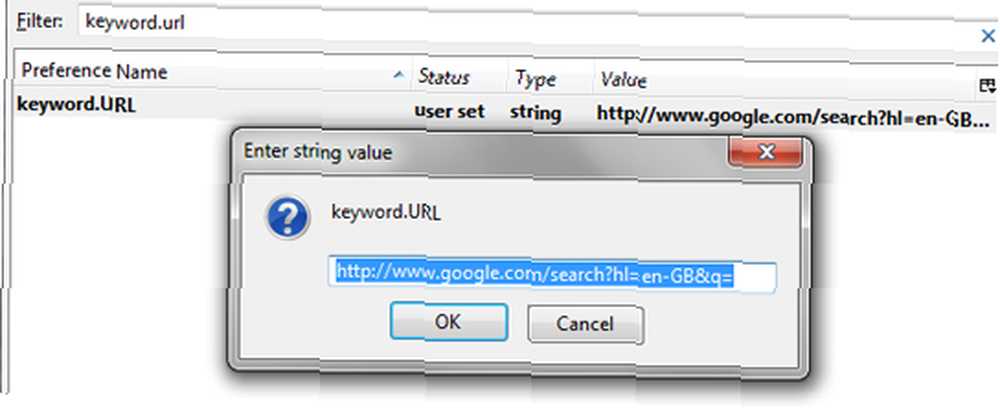
Zone de recherche FireFox
- Allez sur mycroft.mozdev.org et utilisez le formulaire (vous pouvez aussi utiliser “Afficher les instructions complètes en option?” voir les astuces) pour créer un plugin de recherche pour votre champ de recherche;
- Lorsque vous êtes prêt, testez le plug-in, générez le code et soumettez-le à la base de données..
Espace réservé pour votre terme de recherche: searchTerms
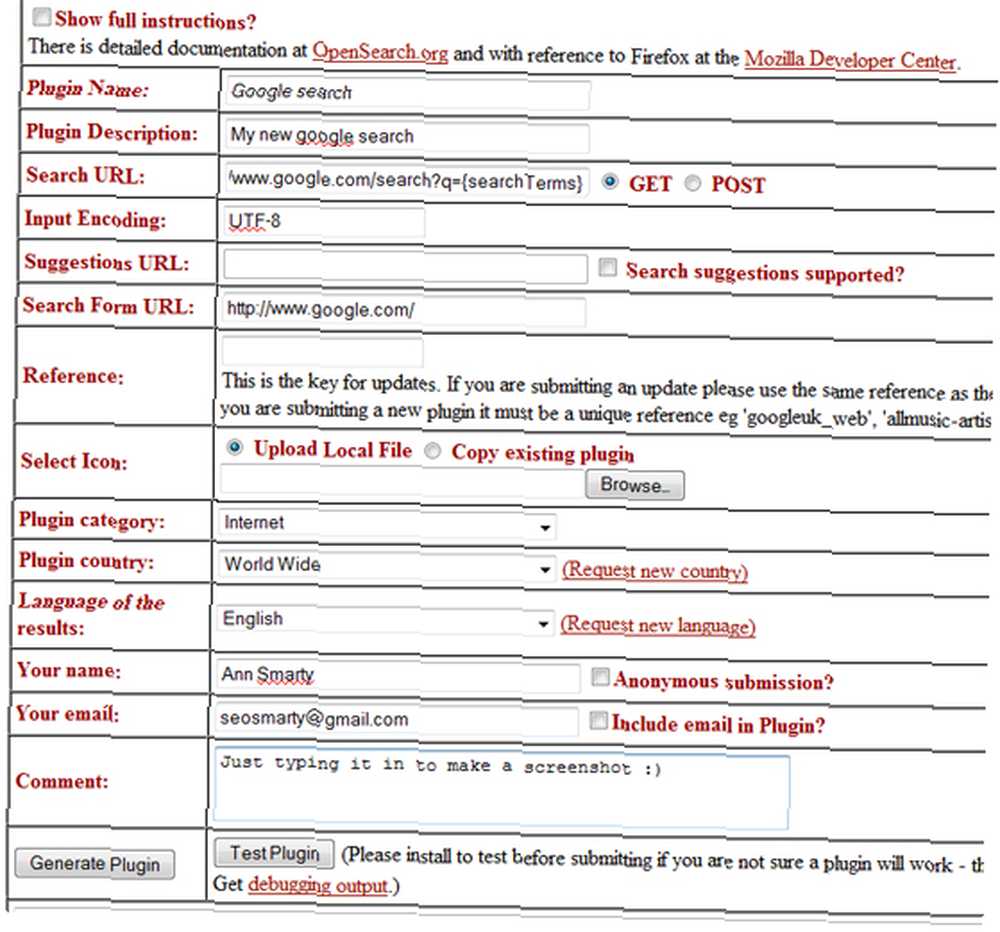
Google Chrome
- Navigation: Paramètres (icône) -> Options et cliquez sur “Gérer”?? à côté de votre “Moteur de recherche par défaut“
- Cliquez sur “Ajouter”?? bouton et là fournissent les détails:
le nom, le mot clé et la chaîne de requête de votre nouveau moteur de recherche.
Espace réservé pour votre terme de recherche:% s
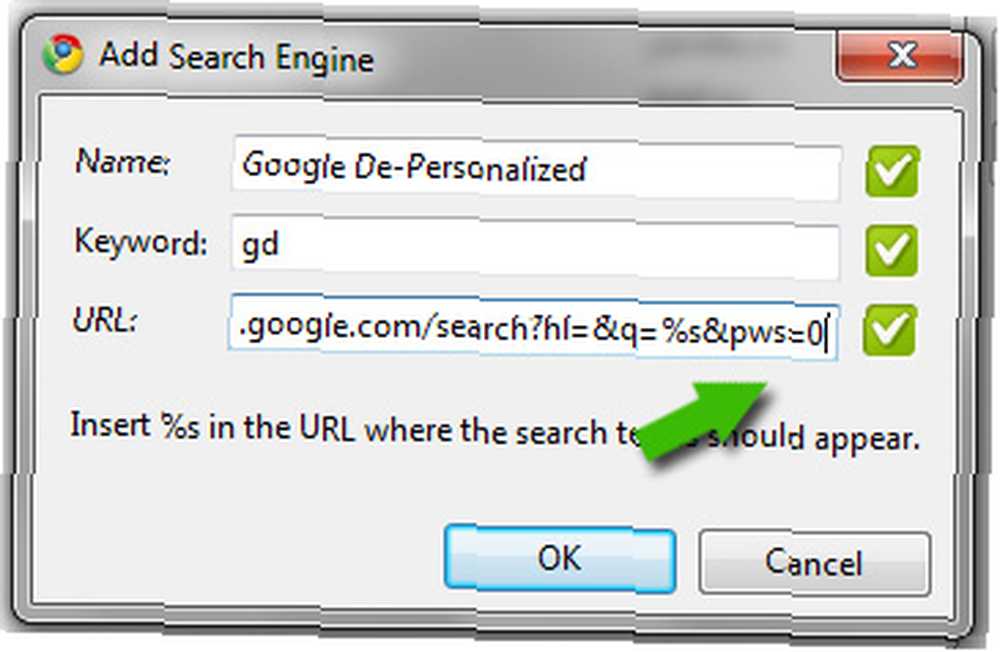
Opéra
- Appuyez sur CTRL + F12 pour ouvrir le panneau Préférences, puis cliquez sur l'onglet Recherche..
- Cliquez sur “Ajouter” bouton et fournissez le nouveau nom du moteur de recherche, mot clé, URL et chaîne de requête.
Espace réservé pour votre terme de recherche:% s
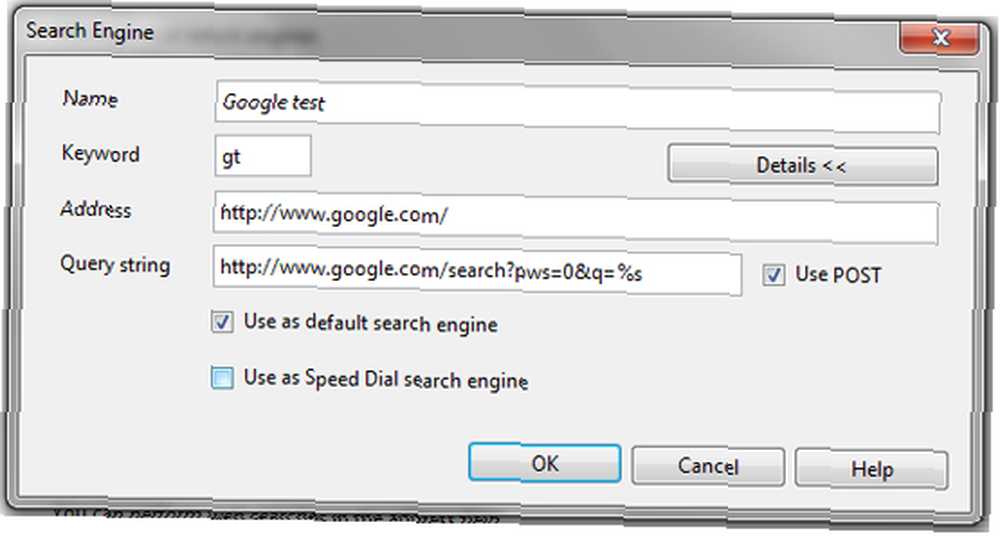
Internet Explorer
- Dans la barre de recherche, cliquez sur la flèche en regard de l’icône de recherche et sélectionnez “Rechercher d'autres moteurs de recherche” et là cliquez “Créer mon propre moteur de recherche”
- Indiquez le nom et la chaîne de requête de votre moteur de recherche..
Placeholder pour votre terme de recherche: TEST

Maintenant que nous savons comment créer un nouveau moteur de recherche, voyons quelles options nous avons réellement.
Google “Parcourir par nom” Chercher
Google “Parcourir par nom” fonctionnalité de recherche est quelque chose entre “Je me sens chanceux” et recherche régulière sur Google. Avec “Je me sens chanceux” bouton, vous accéderez toujours à la page qui figure en tête de votre critère de recherche (en ignorant la page de résultats Google). Avec une recherche régulière, vous arrivez toujours sur la page de résultats Google..
Avec “Parcourir par nom”
- Pour les termes de recherche génériques, vous accédez à la page de résultats de recherche Google.
- Pour “navigation” termes (où le meilleur résultat est à peu près tout évident), vous arrivez sur la première page de résultats.
Comparer:
http://www.google.com/search?sourceid=navclient&gfns = 1& q = cible
CONTRE
http://www.google.com/search?sourceid=navclient&gfns = 1& q = oreiller
Remarque: cette recherche contournera également la page des résultats de la recherche pour tous les termes pour lesquels un article de Wikipedia est classé n ° 1. Essayer:
- http://www.google.com/search?sourceid=navclient&gfns = 1& q = guerre
- http://www.google.com/search?sourceid=navclient&gfns = 1& q = dickens
- http://www.google.com/search?sourceid=navclient&gfns = 1& q = shakespeare
Requête de recherche Google pour créer ce moteur de recherche:
- Barre d'adresse FireFox: http://www.google.com/search?sourceid=navclient&gfns = 1& q =
- Zone de recherche FireFox: http://www.google.com/search?sourceid=navclient&gfns = 1& q =searchTerms
- Google Chrome: http://www.google.com/search?sourceid=navclient&gfns = 1& q =% s
- Opéra: http://www.google.com/search?sourceid=navclient&gfns = 1& q =% s
- Internet Explorer: http://www.google.com/search?sourceid=navclient&gfns = 1& q =TESTER
Remarque: la recherche peut représenter un gain de temps considérable, mais sûrement pas pour tout le monde. Les personnes spécialisées dans la recherche (comme moi) ne peuvent pas l'utiliser car la page de résultats de recherche est pour elles la destination la plus importante..
Google Vanilla Search
Google vanilla est notre bon vieux Google nous manque tellement à tous: non “recherche universelle” résultats (images, vidéos, etc. dans la page de résultats de recherche générale de Google), pas d’option de recherche dans la barre latérale, pas d’annonce en haut des résultats de recherche naturels, etc. Tout est clair comme du cristal:
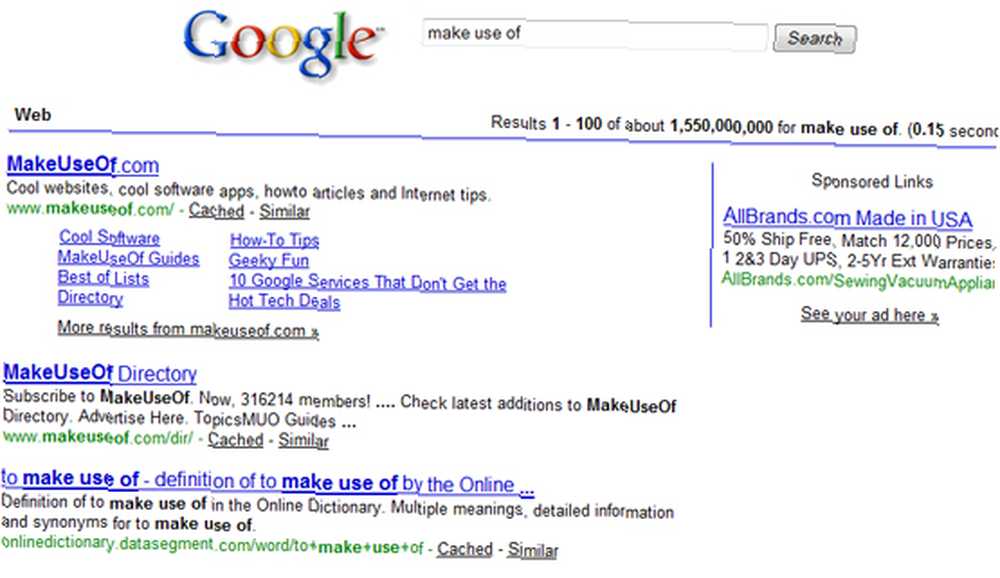
Requête de recherche Google pour ajouter ce moteur de recherche dans votre navigateur:
- Barre d'adresse FireFox: http://www.google.com/Douane?q =
- Zone de recherche FireFox: http://www.google.com/Douane?q =searchTerms
- Google Chrome: http://www.google.com/Douane?q =% s
- Opéra: http://www.google.com/Douane?q =% s
- Internet Explorer: http://www.google.com/Douane?q =TESTER
Recherche personnalisée avec Google
Comme je l'ai déjà mentionné, Google personnalise les résultats de recherche pour vous montrer les résultats que vous êtes susceptible d'apprécier. Vous êtes libre de désactiver ce comportement et vous disposez de plusieurs moyens pour dépersonnaliser vos résultats de recherche Google. Comment désactiver la personnalisation des résultats de recherche de Google Comment désactiver la personnalisation des résultats de recherche de Google, notamment en créant un nouveau moteur de recherche par défaut dans votre navigateur. navigateur.
Requête de recherche Google pour créer ce moteur de recherche:
- Barre d'adresse FireFox: http://www.google.com/search?pws = 0& q =
- Zone de recherche FireFox: http://www.google.com/search?pws = 0& q =searchTerms
- Google Chrome: http://www.google.com/search?pws = 0& q =% s
- Opéra: http://www.google.com/search?pws = 0& q =% s
- Internet Explorer: http://www.google.com/search?pws = 0& q =TESTER
Avez-vous connaissance de modifications intéressantes dans Google? Ayons du plaisir Google!











